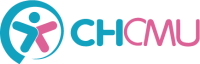systemctl status docker
systemctl start docker
systemctl retstart docker
systemctl stop docker
systemctl enable docker # 设置 docker 开机自启
docker images # 查看镜像
docker images -q # 查看镜像 id
docker -v # 查看版本
docker search centos # 搜索可用的 centos,可在 hub.docker.com 搜索
docker pull centos # 拉取/创建镜像
docker ps # 查看运行的镜像
docker ps -a # 查看历史运行镜像
docker run -it --name=bingm centos:latest /bin/bash # 运行/加入 centos 容器。
docker rmi `容器id` # 删除镜像。
docker rmi `docker images -q` # 删除所有镜像。
docker exec -it c1 /bin/bash # 进入容器(容器不会停止运行)
docker rm c1 # 删除容器 c1
docekr stop c1 # 停止容器 c1
docker ps -aq # 查看所有容器 id
docker rm `docker ps -aq` # 删除所容器(不能删除正在运行容器)
docker run -it --name=bingm -v /root/data:/root/data_container centos:7 /bin/bash # 创建同步文件(宿主机 /root/data ⬅➡ 容器bingm /root/data_container)
docker run -it --name=c3 -v /volume centos:7 /bin/bash # 创建启动 c3 数据卷容器(宿主机 /volume ⬅➡ 容器c3 /volume)
docker run -it --name=c1 --volumes-from c3 centos:7 /bin/bash # 创建启动 c1 数据卷容器,使用 --volumes-from 参数。# 安装 shiny-server
docker run -itd --name shinyverse -p 3838:3838 -v /srv/shinyapps/:/srv/shiny-server/ -v /srv/shinylog/:/var/log/shiny-server/ rocker/shiny-verse# 安装 rstudio-server
docker run -itd -p 8787:8787 --name=rstudio -e PASSWORD=yourpassword --privileged=true -v $pwd/public:/public rocker/rstudio安装 rstudio-shiny
https://github.com/jinseob2kim/docker-rshiny
docker run -d -p 3838:3838 -p 8788:8787 -e USER=js -e PASSWORD=js -e ROOT=TRUE -e PERUSER=FALSE jinseob2kim/docker-rshiny